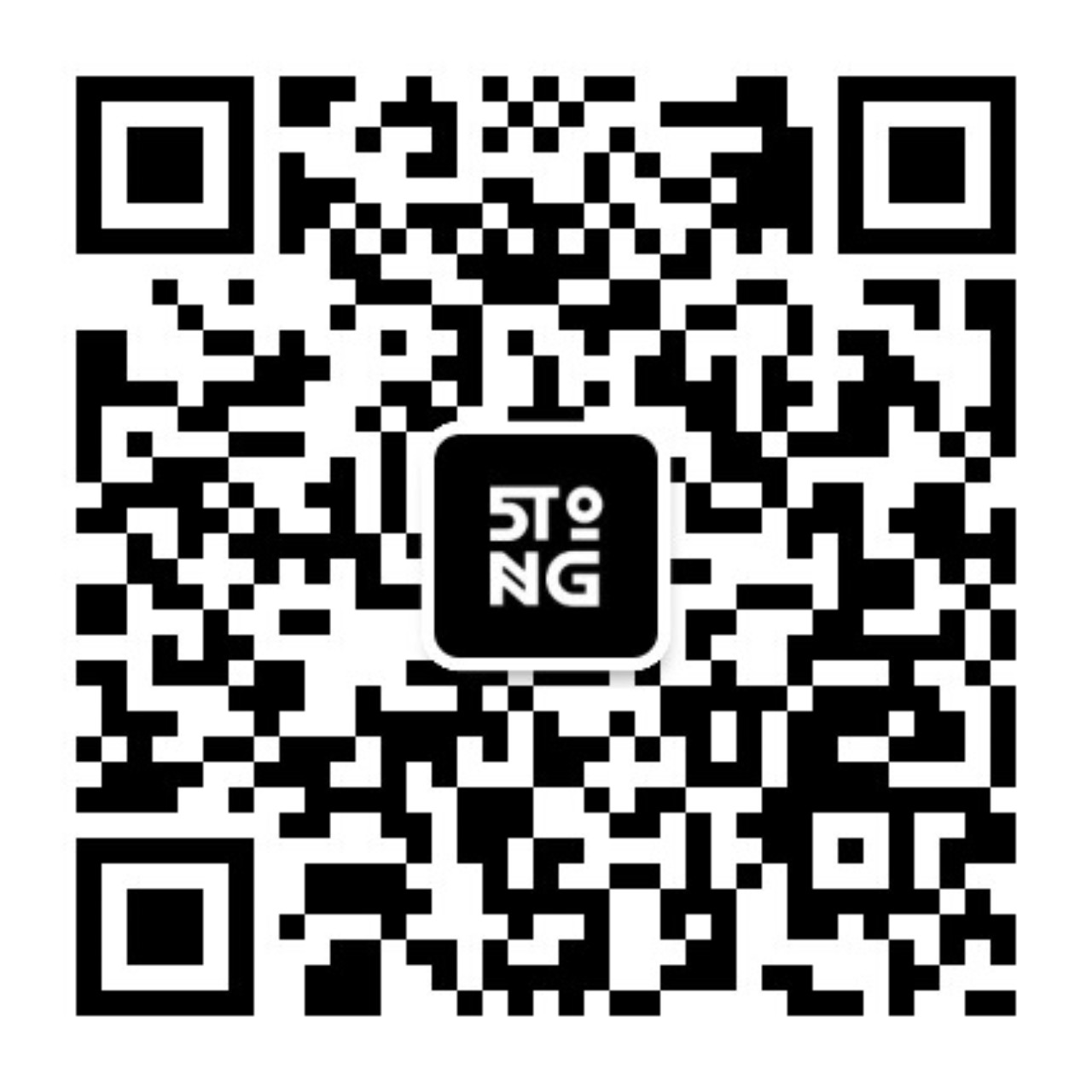摘要:这是一篇关于自己搭建Github page的记录,内容包括github和Hexo设置等过程。我想将我搭建独立博客的过程在一篇文章中尽可能详细地写出来,希望也能给后来者一个有益的指引。
关于本人
本人为一名视觉设计师,没有任何代码基础;作为一名技术小白,网上的各种也是搞的云里雾里,各种莫名其妙。。。可见做一名“程序员”还真是一件非常之不易的事情!所以,在我搭建完成自己的博客以后,我决定要将整个过程记录下来,其中有的资料可能引用他人的文章,在本文的最后我也将列出参考资料,并感谢!
为啥要搭建自己的博客
- 属于独立&自己的空间,不用受各种框架的限制。
- 自我的展示&分享平台。
为啥用Github Page?
- 免费当然是最大的吸引力!-300M的Free空间,资料独立管理。
- 可以绑定自己域名、支持静态脚本、DIY自由发挥!
- 顺带学习如何使用Github为自己的工作增效!
- 拓展自己的眼界,多见多学总是好的!
关于Github Page
Git:一个开源分布式版本控制系统,用以有效、高速的处理从很小到非常大的项目版本管理。
Github:一个托管课中Git库的站点

安装工具
技术基础
- html+css+javascript
- git基本语法
- markdown语法
gdfgdfgdfg
Github创建仓库
- 登录github账号:在github首页点击Sign in按钮进入登录页面。填写用户名或邮箱和密码,点击Sign in按钮登录。
- 点击创建仓库:点击在登录的用户图像左边的+号和下三角符号按钮。
- 填写创建仓库信息。
- 填写好相关信息,点击Create repository(创建仓库)按钮。

配置SSH
首先我们需要检查你电脑上现有的ssh key,打开终端:
1
$ cd ~/. ssh 检查本机的ssh密钥
如果提示:No such file or directory 说明你是第一次使用git。
生成新的SSH Key:
1
2
3$ ssh-keygen -t rsa -C "邮件地址@youremail.com"
Generating public/private rsa key pair.
Enter file in which to save the key (/Users/your_user_directory/.ssh/id_rsa):注意: 此处的邮箱地址,你可以输入自己的邮箱地址;注意2: 此处的「-C」的是大写的「C」
然后系统会要你输入密码:
1
2Enter passphrase (empty for no passphrase):<输入加密串>
Enter same passphrase again:<再次输入加密串>到这里就成功设置ssh key了
添加公钥到github:
点击用户头像,然后点击显示的Settings(设置)选项;

在用户设置栏,点击
SSH and GPG keys选项,然后点击New SSH key(新建SSH)按钮;- 把你本地生成的密钥复制到里面(key文本框中), 点击
add key就ok了
测试SSH:
1
$ ssh -T git@github.com
接下来会出来下面的确认信息:
1
2
3The authenticity of host 'github.com (207.97.227.239)' can't be established.
RSA key fingerprint is 17:24:ac:a5:76:28:24:36:62:1b:36:4d:eb:df:a6:45.
Are you sure you want to continue connecting (yes/no)?输入
yes后回车。然后显示如下信息则OK(其中的Vivian5T是用户名)。
1
2Hi Vivian5T! You've successfully authenticated,
but GitHub does not provide shell access.
安装HEXO
1 | $ npm install -g hexo |
部署HEXO
在电脑中建立一个名字叫“Blog”的文件夹,然后打开终端进入该文件夹目录
1 | $ cd blog |
初始化&建立“HEXO”所需文件
1 | $ hexo init |
现在我们已经搭建起本地的hexo博客了。
本地预览已经建立的博客,执行以下命令,然后到浏览器输入localhost:4000看看。
1 | $ hexo generate |
安装HEXO主题
首先执行清理缓存
1 | $ hexo clean |
到Hexo theme选择一个自己喜欢的主题克隆到本地。
1 | $ git clone https://github.com/iissnan/hexo-theme-next themes/next |
启用主题
当克隆完成后,打开站点配置文件_config.yml, 找到theme字段,并将其值更改为next。
调试主题
首先启动Hexo本地站点$ hexo serve,并开启调试模式(即加上--debug),整个命令是hexo serve --debug。 在服务启动的过程,注意观察命令行输出是否有任何异常信息,如果你碰到问题,这些信息将帮助他人更好的定位错误。 当命令行输出中提示出:
1 | INFO Hexo is running at http://0.0.0.0:4000/. Press Ctrl+C to stop. |
此时即可使用浏览器访问http://localhost:4000,检查站点是否正确运行。
搭建完成!
至此,独立博客就算搭建完成,如需进步一完善请在参看以下文章。
参考文章: